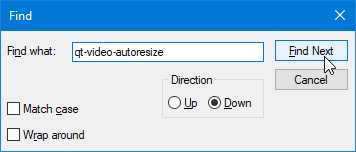在新視頻開始以簡單簡便的步驟開始播放時,請了解如何停止VLC自動調整大小。
對於Windows,VLC是最受歡迎的視頻播放器之一,這要歸功於其廣泛的兼容性,易用性,易用性和許多選項可以快速自定義玩家。 VLC的怪異功能之一是,它會自動調整窗口的大小以匹配視頻分辨率,除非它在全屏中。例如,假設您的播放列表中有一些視頻,並具有不同的視頻分辨率。每當新視頻開始播放時,VLC都會自動調整窗口以匹配視頻分辨率。無論您是否手動將窗口調整到特定尺寸。
值得慶幸的是,您可以配置“調整界面到視頻尺寸的大小界面”選項以停止此行為。在此快速簡便的指南中,我將向您展示停止或防止VLC自動調整以適合視頻的步驟。讓我們開始。 VLC從更改新視頻的窗口大小,您需要取消選中“調整界面大小到視頻大小”選項。以下是方法。
通過按“ Windows鍵”的“ vlc Media Player “來打開開始菜單。 “ 簡單“選項。屏幕截圖)
首先,我們必須打開VLC Media Player 。為此,請按鍵盤上的“ Windows鍵”打開“開始”菜單。接下來,在開始菜單中搜索“ vlc Media Player “,然後單擊“ open “。
打開VLC媒體播放器應用程序後,單擊頂級導航欄中的“ tools “選項,然後選擇“ percenence “選項。另外,您也可以按“ CTRL + P”鍵盤快捷鍵。在這裡,您將找到所有自定義選項以配置VLC媒體播放器。
確保在左下角的“顯示設置”部分中選擇“ 簡單“模式。接下來, unable> “ 調整接口到視頻大小“選項。
單擊“ 保存“按鈕以保存更改。
Good to know: How to record the computer screen with VLC
Modify VLCRC File to Stop VLC from Resizing Automatically (Alternative Method)
As an alternative method, you can modify the VLCRC file (configuration file) to prevent the VLC media player from changing window size automatically.以下是如何。
註釋:在更改文件之前,請在另一個文件夾中創建原始文件的副本,然後修改原始文件。如果出現問題,這使您可以恢復文件。
通過按“ Windows鍵 + r”.enter“ %userProfile%/appdata/appdata/roaming/roaming/vlc “在空白字段中,然後單擊“ ok ok ok ok ok ok ok “, oker> promp ongrt Notepad“option.Press “Ctrl + F“to open Find.Enter “qt-video-autoresize“and press “Enter“.Replace “1″next to it with “0“.Press “Ctrl + S“to save the file.Close the notepad窗口。您已經配置了 vlc不調整大小以適合視頻。
詳細的步驟(帶屏幕截圖)
開始,請按“ Windows + r “鍵盤快捷鍵以打開運行對話框。打開後,在其空白字段中輸入以下路徑,然後單擊“ ok “。此操作打開VLC配置文件夾。
%userProfile%/appdata/roaming/vlc 中的編輯”選項。
注意:在Windows上,您也可以選擇“打開”>“ notepad”。
ctrl + f “,在空白字段中鍵入“ qt-video-autoresize “,然後單擊“ find next “按鈕。
Once you find the “Resize interface to the native video size”option, replace “1″with “0“next要“ qt-video-autoresize “。更改後,這是在記事本中的外觀。 “鍵盤快捷鍵或選擇“ file “>“ 保存“來保存更改。 很高興知道:如何在VLC中旋轉和保存視頻。 – 這就是全部。可以簡單地阻止VLC自動調整窗口以適合視頻。如果您有任何疑問或需要幫助,請在下面評論。我很樂意協助。